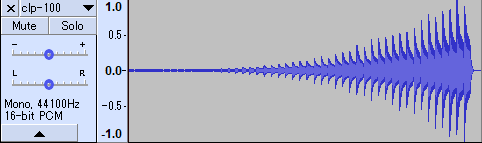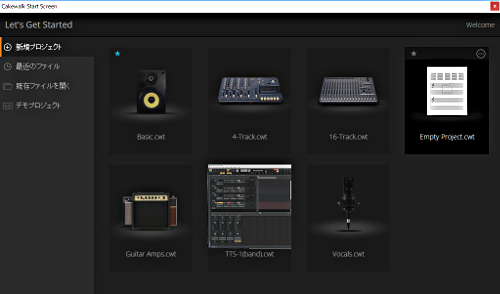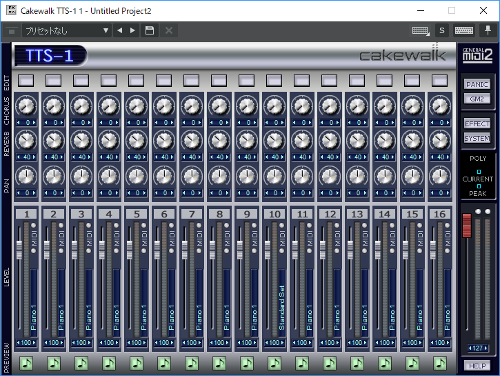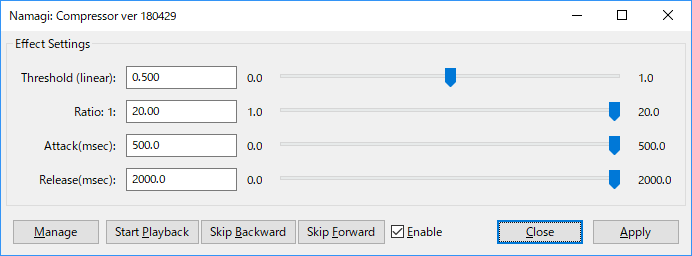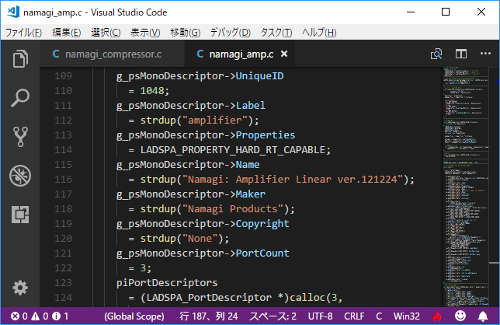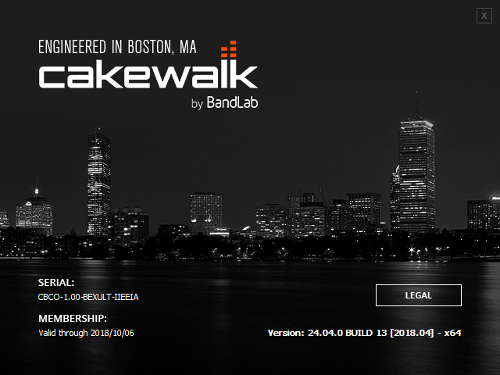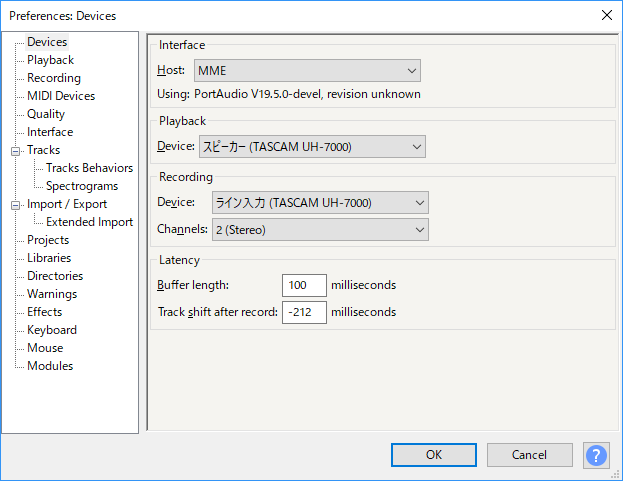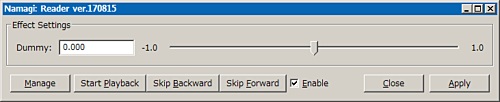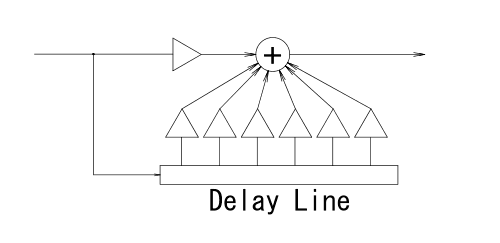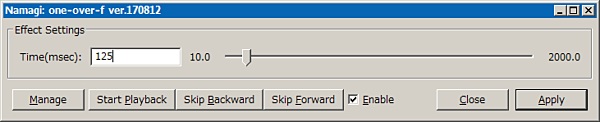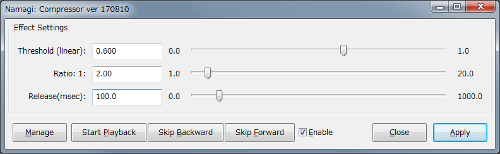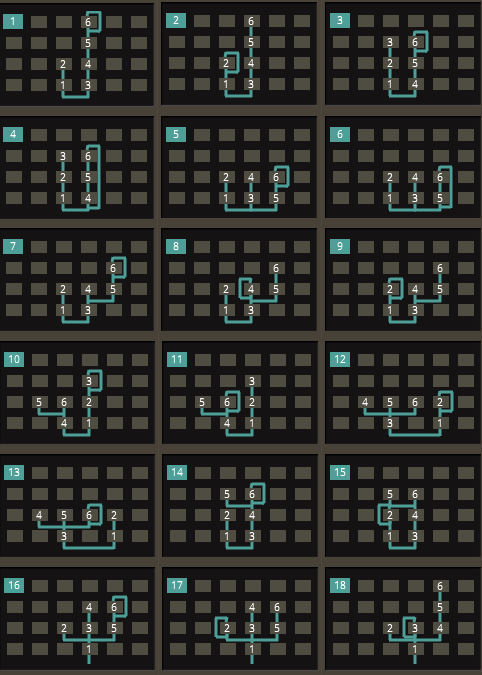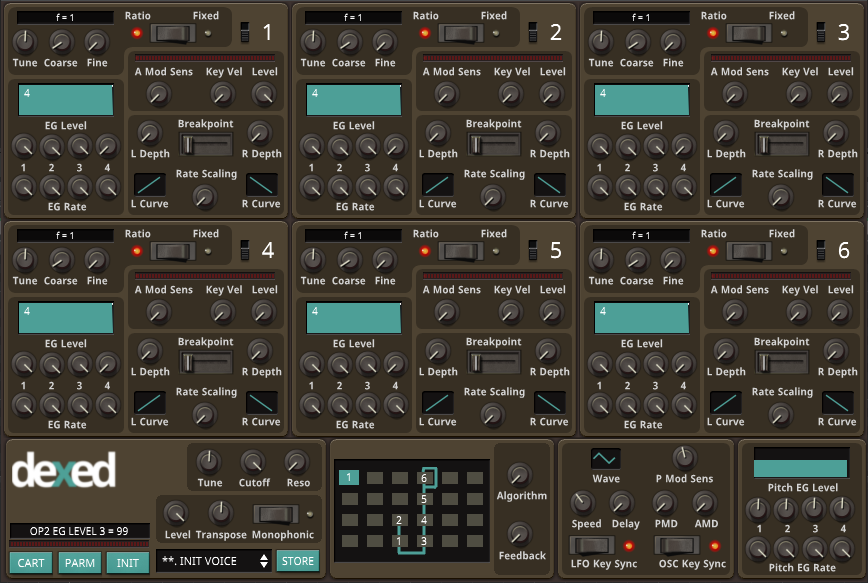長いことJavaScriptを使っていなかったが、2015年から驚くほど仕様が変わったようだ。 以前は変数はvarしかなかったけど、今ではむしろ使わないほうがいいぐらい。現在は基本的にletとconstを使う。 letは他言語のような変数となり、挙動が予測しやすい。宣言したブロック内で有効な変数。 for(let i = 0; i<3; i++){ console.log("i=",i); } //console.log("i=",i); //ブロックの外ではエラーになる constは再代入できない変数を宣言する。変数が消滅するまで、途中で値を変えることができない。 for(let i = 0; i<3; i++) { const num = i * 10; console.log(num); //num ++; //エラーになる } JavaScriptは動的型言語なので、変数はデータ型を指定できず、お任せのところがある。内部的には基本型(Primitive type)と参照型(reference type)に大きくわかれる。 基本型はnumber、boolean、null、undefined、stringに分かれ、 参照型はarray、object、functionがあるが、スクリプトを書く側はそれほど意識する必要はない。 JavaScript 目次